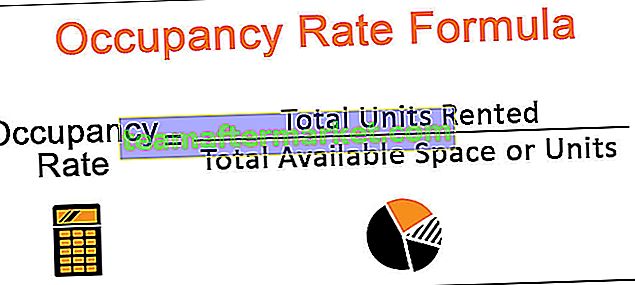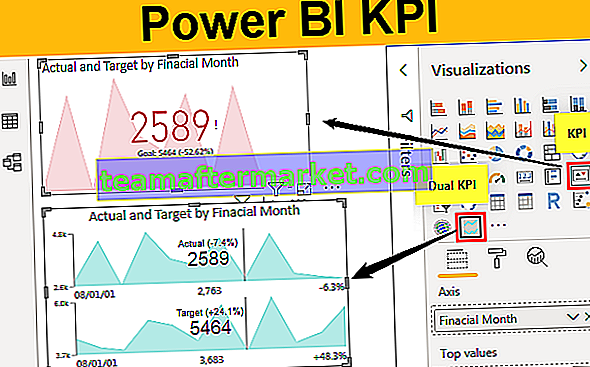Visão geral de como criar uma planilha do Excel
Se você é um calouro, é importante saber como criar e iniciar a planilha com o Excel. Ao longo dos anos, as planilhas estão desempenhando um papel vital na manutenção de um grande banco de dados com o Excel. Análise de dados e análise de números são os principais objetivos que usamos diariamente na planilha. Na verdade, muitas pessoas usam essa planilha para manter suas necessidades comerciais e pessoais também.
Usando planilhas, tenho visto muitas pessoas gerenciarem seus orçamentos familiares, empréstimos hipotecários e várias outras coisas para suas necessidades diárias. Neste artigo, mostraremos como criar uma planilha do Excel, ferramentas disponíveis com a planilha e muitas outras coisas.
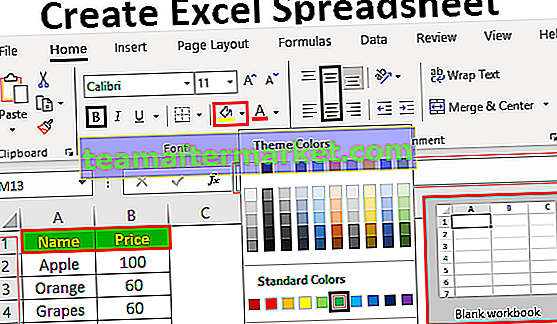
Compreendendo a tela da pasta de trabalho do Excel
Quando abrimos a tela do Excel, podemos ver os recursos abaixo à nossa frente.
# 1 - Fita
Essas opções de menu são chamadas de “faixa de opções” no Excel. Na faixa de opções, temos várias guias para trabalhar. No futuro, exploraremos cada um deles em detalhes.

# 2 - Barra de Fórmula
A barra de fórmulas no Excel é a plataforma para visualizar a fórmula ou o valor da célula selecionada ou célula ativa. Por exemplo, se tivermos 5 na célula A1, se a célula A1 for selecionada, podemos ver o mesmo valor na barra de fórmulas.

# 3 - Cabeçalho da coluna
Como você pode ver, cada coluna tem seu próprio cabeçalho com caracteres do alfabeto representando cada coluna separadamente.

# 4 - Cabeçalho da linha
Os cabeçalhos das colunas são representados por alfabetos e, da mesma forma, os cabeçalhos das linhas são representados por números começando em 1. Nas versões recentes do Excel, temos mais de 1 milhão de linhas.

# 5 - Área da planilha
É aqui que fazemos o trabalho. Como você pode ver na imagem geral acima, temos pequenas caixas retangulares que são muitas. A combinação de coluna e linha forma uma célula, ou seja, uma caixa retangular. Cada célula identificada por um endereço de célula exclusivo que consiste em um cabeçalho de coluna seguido por um cabeçalho de linha. Para a primeira célula, o cabeçalho da coluna é A e o cabeçalho da linha é 1, portanto o endereço da primeira célula é A1.

Esta é a visão geral da planilha do Excel. Agora veremos como trabalhar com esta planilha.
Como trabalhar com planilha do Excel?
Vejamos o exemplo abaixo.
Para trabalhar com planilha, primeiro precisamos selecionar a célula com a qual estamos procurando trabalhar. Por exemplo, se você deseja a palavra “Nome” na célula A1, selecione a célula e digite “Nome” na célula.

Selecione a célula B1 e digite Preço.

Agora volte para a célula A2 e digite alguns nomes de frutas.

Na coluna associada, insira o preço de cada fruta.

Esta é a tabela simples que criamos com o Excel. '
Etapas para formatar planilha do Excel
Parece um dado bruto, mas aplicando alguma formatação do Excel podemos torná-lo bonito.
Passo 1
Selecione o cabeçalho e coloque a fonte em negrito. A tecla de atalho do Excel para aplicar a formatação em negrito é Ctrl + B.

Passo 2
Faça o alinhamento central.

Etapa 3
Agora preencha a cor de fundo para as células selecionadas.

Passo 4
Mude a cor da fonte para branco.

Etapa 5
Agora aplique bordas aos dados. Selecione todo o intervalo de dados para aplicar as bordas.

Agora os dados parecem organizados. Assim, podemos criar uma planilha e trabalhar com ela.
Esta é a introdução de nível básico para planilhas do Excel. O Excel possui uma grande variedade de ferramentas para trabalhar. Veremos cada uma das explicações da ferramenta em artigos dedicados separados que expõem você aos recursos avançados.